錄制完成的視頻不顯示錄屏軟件窗口的方法
錄制電腦屏幕時,與錄制程序相關的設置窗口也會被錄制,這可能會導致必須使用視頻編輯程序進行編輯才能刪除該部分的不便。 Bandicam 提供了多種方法來實現在錄制計算機屏幕時隱藏 Bandicam 主窗口或屏幕錄制區域窗口。請在以下方法中選擇最適合您的使用目的和記錄方式的隱藏方法。
設置在錄制文件中不顯示 Bandicam 窗口
Bandicam 中添加了 “從錄制中排除 Bandicam 窗口” 選項(此功能適用于 Windows 10 及更高版本、Bandicam 7.1.0 及更高版本)。該功能可以讓 Bandicam 在視頻錄制時出現在電腦屏幕上,但不會出現在實際錄制結果中。
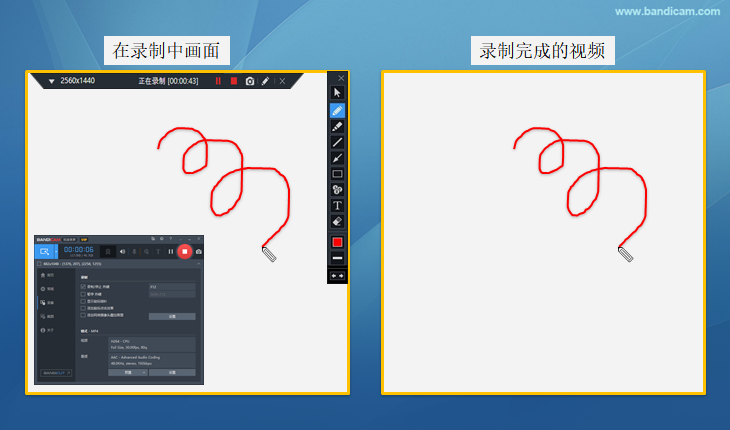
在 Bandicam【錄像】->【設置】->【選項】中勾選 “從錄制中排除 Bandicam 窗口” 選項。
- 如果使用此功能,Bandicam 主窗口、所有錄制頂部控件和繪圖工具將被隱藏,但 Bandicam 詳細設置窗口、工具提示等將按原樣錄制。

錄制期間不顯示主窗口
如果勾選 “在錄制期間隱藏主窗口” 選項,在開始錄制時 Bandicam 主窗口將自動最小化隱藏到系統托盤。并且一旦開始錄制,任務欄的通知區域就會出現一個圖標。
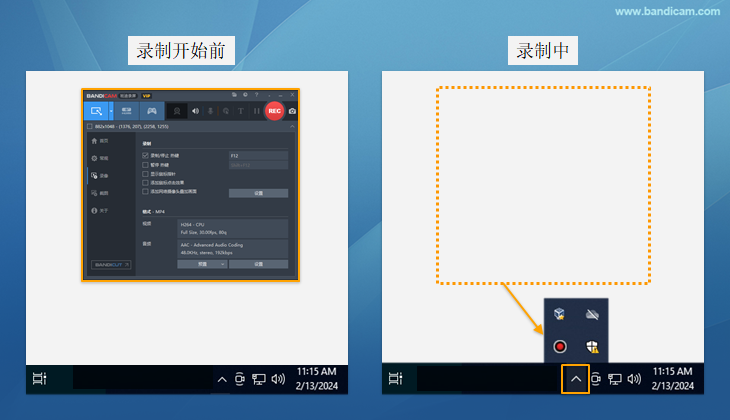
在 Bandicam【錄像】->【設置】->【選項】中勾選 “在錄制期間隱藏主窗口” 選項。
- 如果將此選項與 “錄制前顯示倒計時” 選項一起勾選,Bandicam 窗口將最小化,并且錄制將在一定時間(1 至 10 秒)后開始。

根據錄制模式設置不顯示錄制窗口
全屏錄制模式
使用全屏錄制模式時,上方的控制面板將顯示 3 秒鐘,之后,除非您將鼠標光標移動到顯示器頂部,否則控制面板將不會顯示。
如果您不希望控制面板始終顯示,請勾選 “始終隱藏控制欄” 選項。

矩形區域錄制模式
使用矩形區域錄制模式時,您可以從錄制窗口下拉菜單中點擊 “顯示/隱藏” 或使用快捷鍵 Ctrl+Alt+H 隱藏錄制窗口。
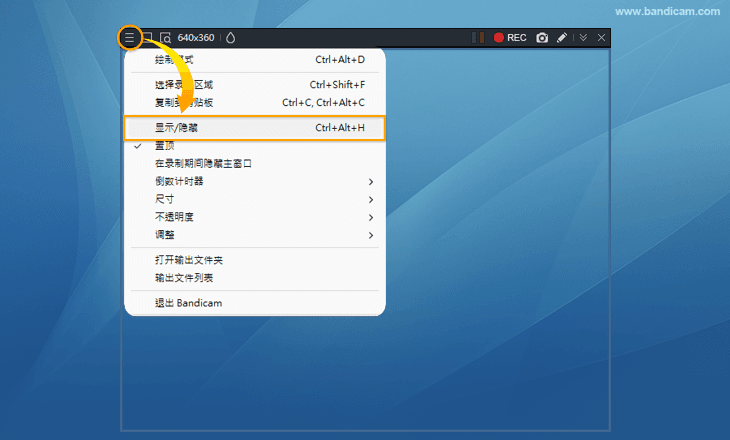
跟隨鼠標錄制模式
如果要錄制全屏(整個顯示),可以使用跟隨鼠標模式中的全屏模式。則可以在不顯示錄制窗口的情況下錄制整個屏幕。
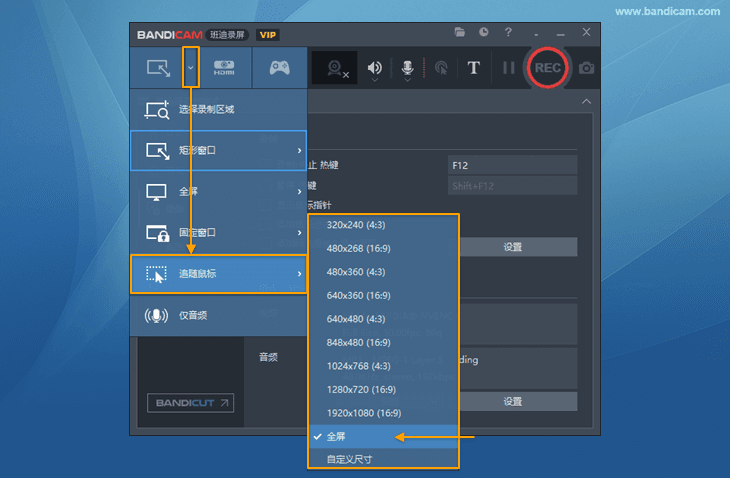
啟動 Bandicam,但不顯示主窗口和錄制窗口
在 Bandicam【常規】中勾選 “Bandicam 啟動后最小化到系統托盤” 選項,在啟動 Bandicam 時窗口將最小化到系統托盤。
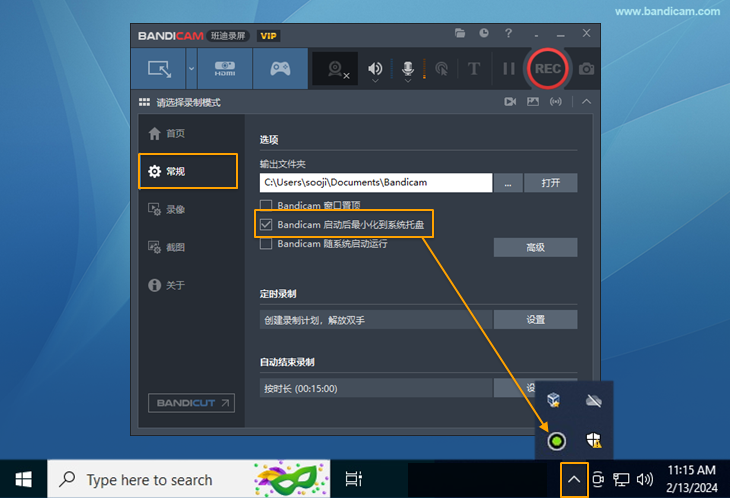
設置為運行 Bandicam 時僅顯示錄制窗口
按照以下步驟,您可以將 Bandicam 主窗口存儲在任務欄中,并且在運行 Bandicam時 只在屏幕上顯示錄制窗口。
第一步:在 Bandicam【常規】中勾選 “Bandicam 啟動后最小化到系統托盤” 選項。
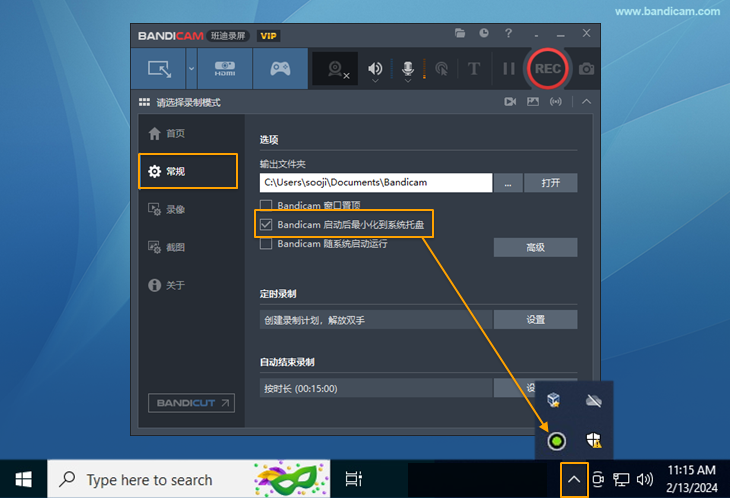
第二步:單擊 Bandicam 錄制窗口左上角的 “更多” 按鈕,在下拉菜單中點擊 [退出 Bandicam],則可以在重新運行 Bandicam 時只顯示錄制窗口,而不顯示主窗口。
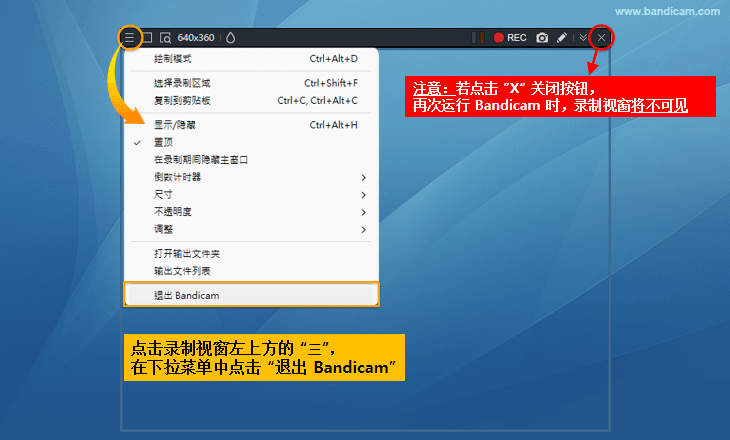
隱藏 Bandicam 錄制窗口
通過使用隱藏錄制窗口功能(快捷鍵:Ctrl+Alt+H),您可以隱藏屏幕錄制區域窗口,該窗口是指屏幕上用紅線表示的矩形區域。
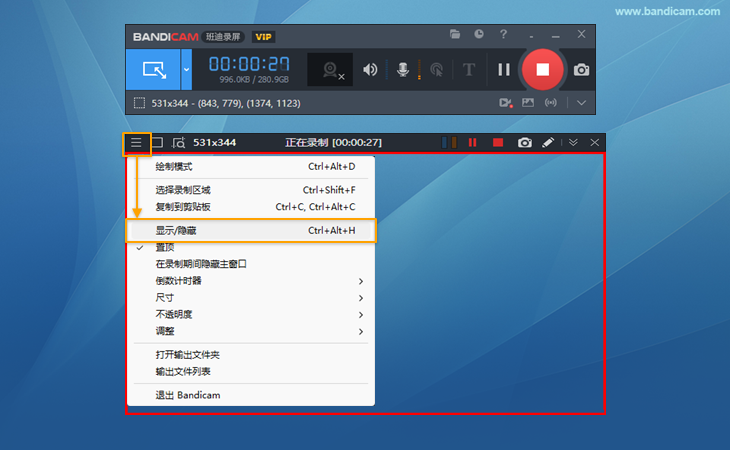

隱藏窗口小提示
如何在隱藏窗口時查看錄制狀態
如果您將 Bandicam 圖標設置為在任務欄上可見,即使錄制窗口隱藏,您也可以檢查錄制狀態。
(紅色圖標 = 正在錄制,灰色圖標 = 暫停,綠色圖標 = 等待錄制)
![]()
如何知道錄制何時開始或結束
如果您想在 Bandicam 主窗口或錄制窗口未顯示時或在定時錄制期間確認錄制是否成功開始和結束,建議啟用 “在開始或停止錄制時播放音效” 選項。

高級使用
- 老師如何制作教學視頻?
- 編輯:用編輯軟件編輯錄制的視頻(Vegas、Adobe Premiere、Pinnacle Studio)
- 錄制電腦聲音和麥克風聲音
- 網絡攝像頭 + 麥克風同步錄制
- 錄制屏幕時如何局部放大縮小?
- 只錄制特定聲音
- Discord 連天軟件錄制的方法
- 采集卡 + 聲音同步錄制
- 手機作為電腦攝像頭使用
- Bandicam 錄制中調整音量方法
- 定時錄制(高級使用任務計劃程序)
- 放入攝像頭畫中畫效果
- 屏幕畫筆功能
- Bandicam 更改輸出文件夾和 OneDrive 同步關閉的方法
- [副音頻設備] 可以錄制到同一條音軌上(或)兩個分開錄制
- 使用色度鍵摳像 (chroma key)
- 各種(視頻/音頻)編碼器區別
- 電腦日志記錄功能
- 高級權限設置(阻止刪除權限)
- 電腦聲音 + 我的麥克風聲音 + 對方聲音錄制(QQ視頻聊天錄制)
- 錄制 Windows游戲/應用(UWP)
- 【游戲錄制模式】為以管理員身份運行(UAC)
- 錄制多個顯示器(每個顯示器對應錄制一個單獨的文件)
- Bandicam 命令行參數使用方法
- Bandicam 所有選項設置導出和導入
- 硬件加速(NVIDIA、Intel、AMD)來提升Bandicam的錄制能力
